成功购买Hostinger虚拟主机之后,我们要开始在 hPanel(控制台)中设置域名、虚拟主机、SSL证书等功能了。魏艾斯笔记在本文中详细介绍 Hostinger虚拟主机hPanel选项及功能。
Hostinger虚拟主机hPanel一览
1、下图是 Hostinger虚拟主机 hPanel控制台的界面,上面的功能栏包括常用的 hosting、email、domain、SSL和个人账户信息。
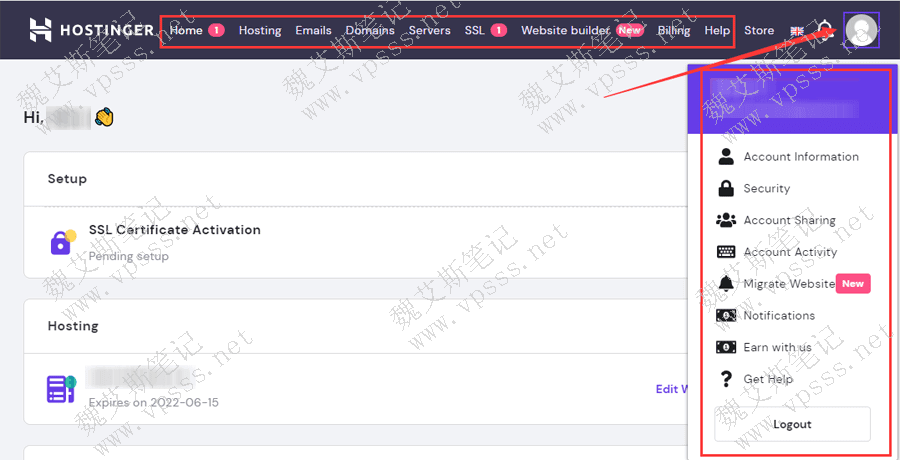
2、页面有虚拟主机、SSL证书、域名、Email等功能区。
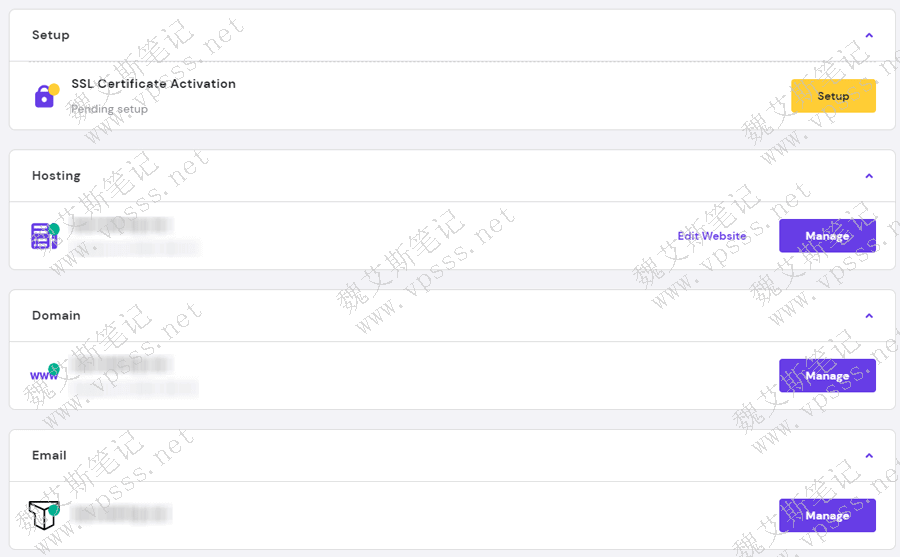
3、hosting区域
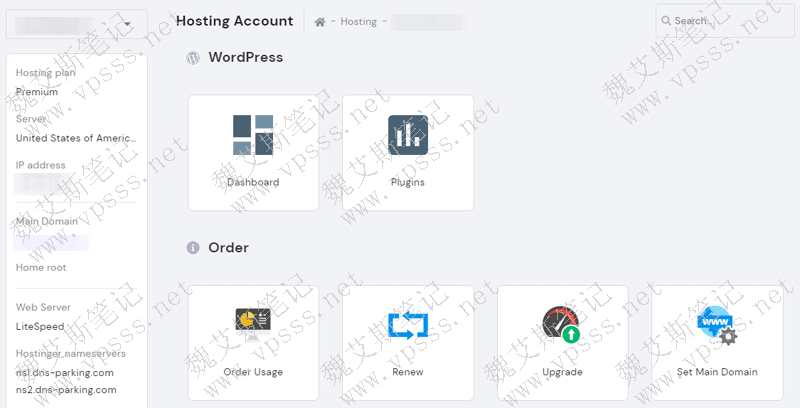
点击直达Hostinger虚拟主机并登录账号,如下图所示,包括 SSL证书、虚拟主机(hosting)、域名、Email等多个设置选项。
Hosting的 edit website可以进入到 WordPress仪表盘、插件设置、网站登录账户、电子邮箱设置、域名子域名设置、重定向、cloudflare设置、在线文件管理器、MySQL数据库管理、php设置、ssh命令等。
Hosting的 manage除了以上功能外还显示了虚拟主机 IP、机房所在地、DNS服务器、MySQL、硬盘、邮箱、子域名使用情况的显示。
从功能上说 manage包括了 edit website的全部,而且老魏发现 Hostinger虚拟主机控制台的功能与 WordPress融合的比较不错,部分功能无需进入网站即可操作,甚至可以在Hostinger 控制台开启关闭 WordPress插件和升级版本。
外贸、B2C/C2C等网站建议在国外注册域名。打开namesilo官网,在搜索框里输入并选择好后注册,记得使用优惠码省钱。优惠码点击国外域名商Namesilo域名注册教程获取。
使用优惠码 candy折上折。
购买12 个月及以上高级虚拟主机,免费赠送 .COM 域名一年及免费 SSL证书和 Cloudflare。
关于 Hostinger:Hostinger专题
4、SSL证书区域负责安装设置 SSL证书,在 Hostinger购买虚拟主机送免费 Let’s Encrypt SSL证书使用,这款证书本身是 3个月免费续签的,相当于永久免费使用了。
点击“setup SSL”,如果你的域名指向 hostinger域名服务器,那么 SSL很快安装成功。
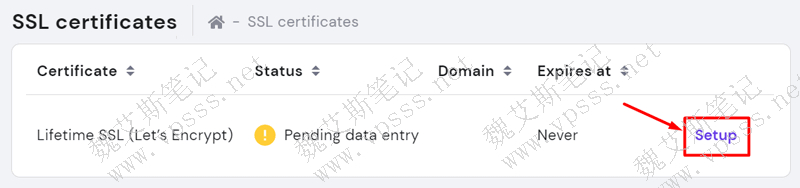
5、domain:管理域名注册、信息、转移、DNS服务器、域名联系人信息等。相当于一个域名控制台。
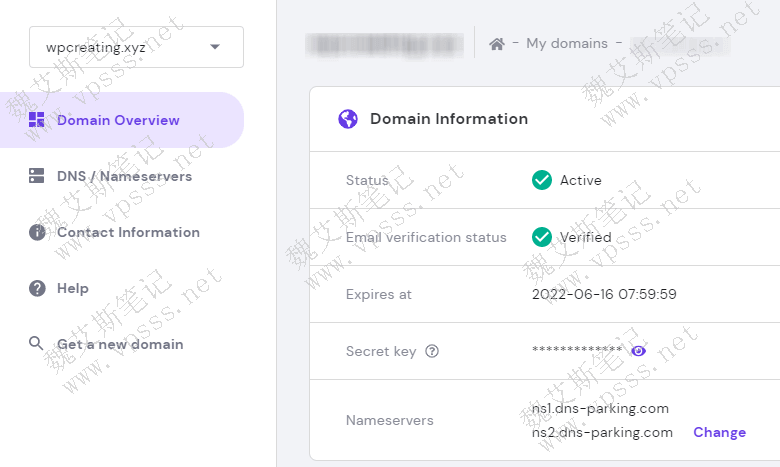
6、Email:邮箱添加、设置等,和邮箱有关的功能都在这里了。
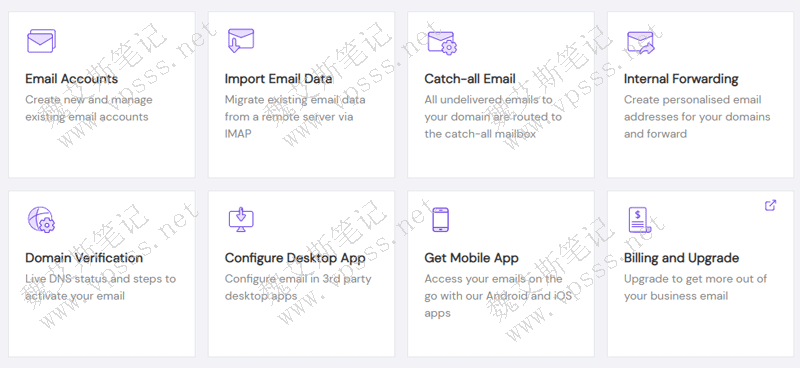
以上是 Hostinger虚拟主机hPanel控制台的详细介绍,后面老魏会对这些功能区域逐个详细介绍。
 魏艾斯笔记
魏艾斯笔记